Fotoğrafları Düzeltme ile Yazdırma
LCD'de görüntülenen fotoğrafı keserek düzenleyebilir ve yazdırabilirsiniz.
-
GİRİŞ ekranında
 Yazdır (Print) seçeneğini belirleyin.
Yazdır (Print) seçeneğini belirleyin. -
Bellek kartından (From mem. card)
 öğesini seçin.
öğesini seçin.Bellek kartı yazdırma menüleri görüntülenir.
-
 Baskıyı düzeltme (Trimming print) öğesini seçin.
Baskıyı düzeltme (Trimming print) öğesini seçin. -
Bellek kartını kart yuvasına takın.
Fotoğraf seçme ekranı görüntülenir.
 Not
Not-
Bellek kartı yazdırma menülerini görüntülemeden önce bellek kartını taktığınızda, Fotoğraf yzdrma seç (Select photo print) öğesinde fotoğraf seçim ekranı görüntülenir.
GİRİŞ ekranını görüntülemek için GİRİŞ (HOME) düğmesine basın.
-
Bellek kartında yazdırılabilir herhangi bir fotoğraf verisi kaydedilmemişse, LCD'de Desteklenen veri türleri kaydedilmez. (Data of supported types are not saved.) mesajı görüntülenir.
-
Bellek kartına 2.000'den fazla fotoğraf verisi kayıtlıysa, bu fotoğraf verisi otomatik olarak ters kronolojik sırada (son değiştirilen tarih) 2.000 fotoğraf başına gruplara ayrılır. LCD'de görüntülenen hata mesajını kontrol edin ve OK seçeneğini belirleyin.
-
-
Yazdırmak istediğiniz bir fotoğraf seçin.
 Not
Not-
Diğer Seçenekler
-
-
Bir düzeltme şekli seçin.
-
Düzeltme alanının sol üst konumunu belirtin.



 düğmesini kullanarak düzeltme alanının sol üst konumunu taşıyın ve konumu belirtmek için OK düğmesine basın.
düğmesini kullanarak düzeltme alanının sol üst konumunu taşıyın ve konumu belirtmek için OK düğmesine basın.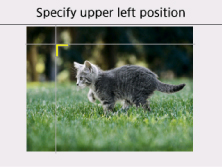
 Not
Not


 düğmesine basmaya devam ederseniz, taşıma hızı artar.
düğmesine basmaya devam ederseniz, taşıma hızı artar.
-
Düzeltme alanının sağ alt konumunu belirtin.



 düğmesini kullanarak düzeltme alanının sağ alt konumunu taşıyın ve konumu belirtmek için OK düğmesine basın.
düğmesini kullanarak düzeltme alanının sağ alt konumunu taşıyın ve konumu belirtmek için OK düğmesine basın.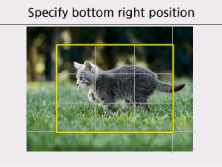
 Not
Not- Düzeltme şeklinin en boy oranı değiştirilemez.
-
Ayarları gerektiği şekilde belirleyin.
Kopya sayısının belirtileceği ekranı görüntülemek için Kopylr (Copies) seçeneğini belirleyin.
Kopylr (Copies) dışındaki ayar öğeleri için:
-
Başlat (Start) düğmesine basın.
Yazıcı yazdırma işlemini başlatır.
 Not
Not
-
Yazdırma işlemini iptal etmek için Durdur (Stop) düğmesine basın.
-
Yazdırma sırasında, Daha fzl yzdr (Print more) seçeneğini belirleyerek yazdırma işi ekleyebilirsiniz.
-
Kesilen resim, bellek kartına yeni bir resim olarak kaydedilemez.

